Erstellen einer Kopie
Erstellen einer Kopie (grundlegende Vorgehensweise)
Im Folgenden wird die grundlegende Vorgehensweise zum Erstellen einer Kopie im Modus "Anzeige vergrößern" erläutert.
Legen Sie das Original ein.
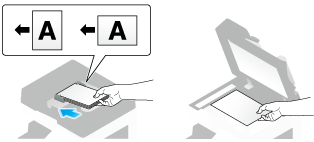
Tippen Sie auf [Kopie].
Drücken Sie die Taste Anzeige vergrößern (Standard: Taste Registrieren 1).

Richten Sie gegebenenfalls Kopiereinstellungen ein.
 Informationen über die Ausgabeoptionen für einen Kopierauftrag finden Sie unter [Kopiereinstellungen (Basis)] .
Informationen über die Ausgabeoptionen für einen Kopierauftrag finden Sie unter [Kopiereinstellungen (Basis)] . Informationen über die Festlegung eines zu kopierenden Originals finden Sie unter [Kopiereinstellungen (Scaneinstellung)] .
Informationen über die Festlegung eines zu kopierenden Originals finden Sie unter [Kopiereinstellungen (Scaneinstellung)] . Drücken Sie die Taste Zurücksetzen, um die Einstellungen neu einzurichten.
Drücken Sie die Taste Zurücksetzen, um die Einstellungen neu einzurichten.Geben Sie bei Bedarf die Anzahl der Kopien über die Tastatur ein.
 Zum Aufrufen der Tastatur tippen Sie auf die Anzahl der Kopien.
Zum Aufrufen der Tastatur tippen Sie auf die Anzahl der Kopien. Wenn Sie die Taste Zehnertastatur drücken (Standard: Taste Registrieren 3), wird die Tastatur am Touch Display angezeigt und Sie können numerische Werte eingeben.
Wenn Sie die Taste Zehnertastatur drücken (Standard: Taste Registrieren 3), wird die Tastatur am Touch Display angezeigt und Sie können numerische Werte eingeben. Zum Ändern der Kopienanzahl tippen Sie auf [C] (Löschen).
Zum Ändern der Kopienanzahl tippen Sie auf [C] (Löschen).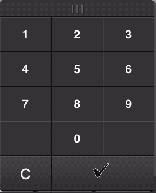
Drücken Sie die Taste Start.
Das Original wird gescannt und der Kopiervorgang wird gestartet.
 Wenn Sie beim Scannen oder Drucken eines Originals die Taste Stopp drücken, wird die Verarbeitung angehalten und es wird eine Liste der inaktiven Aufträge angezeigt. Zum Abbrechen des Vorgangs löschen Sie die angehaltenen Aufträge aus der Liste.
Wenn Sie beim Scannen oder Drucken eines Originals die Taste Stopp drücken, wird die Verarbeitung angehalten und es wird eine Liste der inaktiven Aufträge angezeigt. Zum Abbrechen des Vorgangs löschen Sie die angehaltenen Aufträge aus der Liste. Wenn beim Drucken eines Auftrags [Bereit für nächsten Auftrag] angezeigt wird, können Sie das nächste Original scannen.
Wenn beim Drucken eines Auftrags [Bereit für nächsten Auftrag] angezeigt wird, können Sie das nächste Original scannen.
 Reference
Reference Bei Bedarf können Sie die Standardwerte für "Anzeige vergrößern" ändern oder festlegen. Ausführliche Informationen finden Sie [Festlegen von Einstellungen in Bezug auf den Modus "Anzeige vergrößern"] .
Bei Bedarf können Sie die Standardwerte für "Anzeige vergrößern" ändern oder festlegen. Ausführliche Informationen finden Sie [Festlegen von Einstellungen in Bezug auf den Modus "Anzeige vergrößern"] .
Durchführen eines Testdrucks (Testkopie)
Erstellen Sie vor dem eigentlichen Kopiervorgang eine einzelne Testkopie, um zu prüfen, ob sie akzeptabel ist.
Beim Erstellen einer großen Zahl von Kopien verwenden Sie die Testkopiefunktion, um zu verhindern, dass Kopierfehler auf vielen Kopien auftreten.
Legen Sie das Original ein.
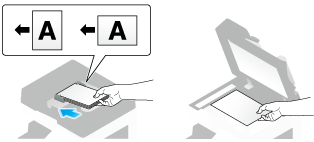
Tippen Sie auf [Kopie].
Drücken Sie die Taste Anzeige vergrößern (Standard: Taste Registrieren 1).

Richten Sie gegebenenfalls Kopiereinstellungen ein.
 Informationen über die Ausgabeoptionen für einen Kopierauftrag finden Sie unter [Kopiereinstellungen (Basis)] .
Informationen über die Ausgabeoptionen für einen Kopierauftrag finden Sie unter [Kopiereinstellungen (Basis)] . Informationen über die Festlegung eines zu kopierenden Originals finden Sie unter [Kopiereinstellungen (Scaneinstellung)] .
Informationen über die Festlegung eines zu kopierenden Originals finden Sie unter [Kopiereinstellungen (Scaneinstellung)] . Drücken Sie die Taste Zurücksetzen, um die Einstellungen neu einzurichten.
Drücken Sie die Taste Zurücksetzen, um die Einstellungen neu einzurichten.Geben Sie über die Tastatur die Kopienanzahl ein und tippen Sie dann auf [OK].
 Zum Aufrufen der Tastatur tippen Sie auf die Anzahl der Kopien.
Zum Aufrufen der Tastatur tippen Sie auf die Anzahl der Kopien. Wenn Sie die Taste Zehnertastatur drücken (Standard: Taste Registrieren 3), wird die Tastatur am Touch Display angezeigt und Sie können numerische Werte eingeben.
Wenn Sie die Taste Zehnertastatur drücken (Standard: Taste Registrieren 3), wird die Tastatur am Touch Display angezeigt und Sie können numerische Werte eingeben. Zum Ändern der Kopienanzahl tippen Sie auf [C] (Löschen).
Zum Ändern der Kopienanzahl tippen Sie auf [C] (Löschen).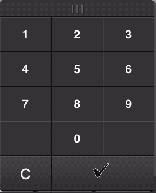
Tippen Sie auf [Druck] oder drücken Sie die Taste Vorschau (Standard: Taste Registrierung 4).
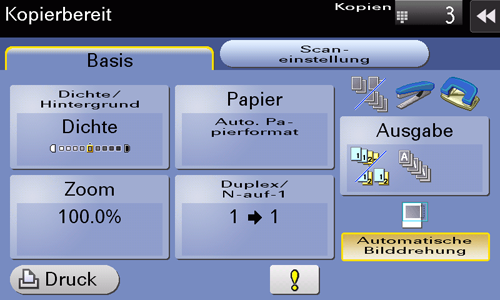
 Wenn das Original im ADF eingelegt ist, wird eine Kopie angefertigt. Fahren Sie mit Schritt 10 fort.
Wenn das Original im ADF eingelegt ist, wird eine Kopie angefertigt. Fahren Sie mit Schritt 10 fort. Wenn das Original auf dem Vorlagenglas angelegt wird, fahren Sie mit Schritt 7 fort.
Wenn das Original auf dem Vorlagenglas angelegt wird, fahren Sie mit Schritt 7 fort.Legen Sie den nächsten Stapel des Originals ein und drücken Sie dann die Taste Start.
Tippen Sie nach dem Scannen aller Originale auf [Fertig].
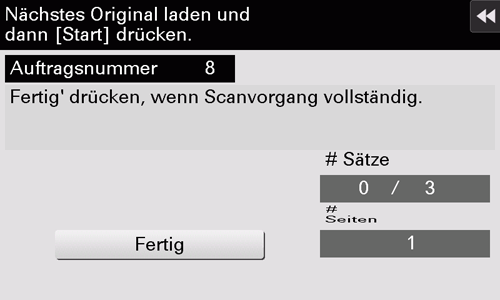
Drücken Sie die Taste Start.
Der Kopiervorgang wird gestartet und es wird eine Kopie erstellt.
Prüfen Sie die Testkopie.
 Drücken Sie die Taste Stopp, um die Kopiereinstellungen neu einzurichten oder die Anzahl der Kopien zu ändern.
Drücken Sie die Taste Stopp, um die Kopiereinstellungen neu einzurichten oder die Anzahl der Kopien zu ändern. Zum Abbrechen des Vorgangs und Stornieren der Einstellungen drücken Sie auf Zurücksetzen.
Zum Abbrechen des Vorgangs und Stornieren der Einstellungen drücken Sie auf Zurücksetzen.Zum Anfertigen der verbleibenden Kopien tippen Sie auf [Druck].
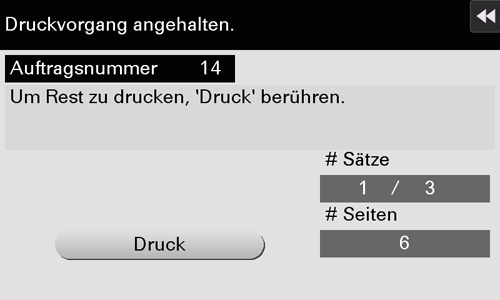
Die restlichen Kopien werden erstellt.
